FusaGamePad v0.3下载及使用图文教程
时间:2013-07-04 16:51:15 来源:k73电玩之家 作者:小四 热度: 2615 次
许多经常使用电脑的进行游戏的电玩玩家一定非常想要拥有一个手感舒服、操作感极佳的手柄吧!作为一款经典的掌机,psp其实也是可以通过FusaGamePad这款软件来实现将psp当做电脑的手柄来使用的。鉴于许多玩家不知道怎么使用,下面就给大家带来详细的图文教程和下载。
许多经常使用电脑的进行游戏的电玩玩家一定非常想要拥有一个手感舒服、操作感极佳的手柄吧!作为一款经典的掌机,psp其实也是可以通过FusaGamePad这款软件来实现将psp当做电脑的手柄来使用的。鉴于许多玩家不知道怎么使用,下面就给大家带来详细的图文教程和下载。
【软件说明】
FuSa GAMEPAD对psp的系统存在一定的要求,求自制系统版本在CFW 3.80以上,相信许多玩家现在psp系统最起码也是5.03以上的吧!如果系统过低,可以通过这里下载最终版的6.60系统。
FuSa GamePad v0.3是官方的最新版同时也是最终版,此次更新允许玩家根据自己的喜欢对CONFIG.INI文档进行自定义,从而实现自定义按键的效果,非常的实用,推荐所有用psp当电脑手柄的玩家下载使用。
FuSa GamePad v0.3使用图文教程:
【软件安装】
1. 通过USB线连接PSP至电脑,然后将上方下载的文件解压后得到的“FusaGamePad”文件夹犁复制到PSP的“ms0:/PSP/GAME”目录下。
2. 按“X”键断开psp与电脑的连接(但是不要拔掉USB线),直接在PSP的“游戏”目录下面找到“FuSa GamePad”并运行。
3. 之后进入软件后,psp会自动连接电脑,电脑的桌面右下角会弹出设备安装提示,安装完成后就表示psp作为电脑手柄已经安装成功了。
4. 然后打开你要玩的支持手柄的游戏(如街霸4),是不是已经可以使用了呢!
5. 不想使用psp作为手柄的时候,你可以直接拔掉USB连接线,之后PSP会回到如下图所示界面。然后你就可以通过PSP的“HOME”键退出应用程序了。
【按键自定义说明】
FuSa GamePad v0.3版支持自定义按键,不过这个并不是在psp上操作,而是电脑上打开“FusaGamePad”文件夹中的“config.ini”(用记事本打开)进行相应的修改。
[CONFIG/配置]
AxiSwitcher=NOTE(音符键切换为模拟遥控方式)
DigitalSwitcher=WLAN(无限网络开关切换为数字遥控方式)
DeadZone=30(灵敏度调节)
POV_RX=RIGHT
POV_LX=LEFT
POV_UY=UP
POV_DY=DOWN
Button 1 - CROSS(十字键)
Button 2 - CIRCLE(圆圈键)
Button 3 - SQUARE(方块键)
Button 4 - TRIANGLE(三角键)
Button 5 - L-TRIGGER(L键)
Button 6 - R-TRIGGER(R键)
Button 7 - START(开始键)
Button 8 - SELECT(选择键)
Button 9 - HOME(最左下角)
Button 10 - VOLDOWN(音量-)
Button 11 - VOLUP(音量+)
Button 12 - DISPLAY(音符键左侧)
注:如个人需要更改键位,请自行修改文档中后段的键位内容(不含括号),如“NOTE”“CIRCLE”等。
以上就是使用通过FuSa GamePad v0.3版这个软件来实现psp当电脑pc手柄来进行游戏的图文使用教程,各位玩家请耐心观看教程,一定能够知道怎么用的。
【软件说明】
FuSa GAMEPAD对psp的系统存在一定的要求,求自制系统版本在CFW 3.80以上,相信许多玩家现在psp系统最起码也是5.03以上的吧!如果系统过低,可以通过这里下载最终版的6.60系统。
FuSa GamePad v0.3是官方的最新版同时也是最终版,此次更新允许玩家根据自己的喜欢对CONFIG.INI文档进行自定义,从而实现自定义按键的效果,非常的实用,推荐所有用psp当电脑手柄的玩家下载使用。
FuSa GamePad v0.3使用图文教程:
【软件安装】
1. 通过USB线连接PSP至电脑,然后将上方下载的文件解压后得到的“FusaGamePad”文件夹犁复制到PSP的“ms0:/PSP/GAME”目录下。
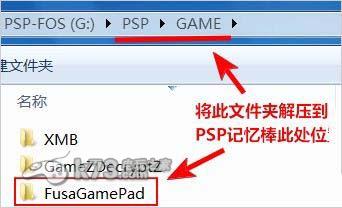
2. 按“X”键断开psp与电脑的连接(但是不要拔掉USB线),直接在PSP的“游戏”目录下面找到“FuSa GamePad”并运行。

3. 之后进入软件后,psp会自动连接电脑,电脑的桌面右下角会弹出设备安装提示,安装完成后就表示psp作为电脑手柄已经安装成功了。

4. 然后打开你要玩的支持手柄的游戏(如街霸4),是不是已经可以使用了呢!
5. 不想使用psp作为手柄的时候,你可以直接拔掉USB连接线,之后PSP会回到如下图所示界面。然后你就可以通过PSP的“HOME”键退出应用程序了。
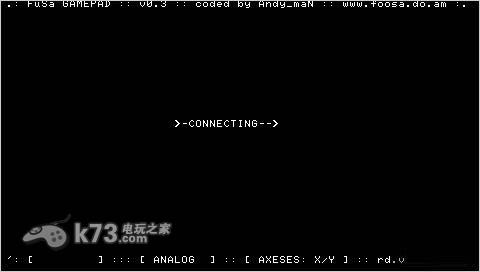
【按键自定义说明】
FuSa GamePad v0.3版支持自定义按键,不过这个并不是在psp上操作,而是电脑上打开“FusaGamePad”文件夹中的“config.ini”(用记事本打开)进行相应的修改。
[CONFIG/配置]
AxiSwitcher=NOTE(音符键切换为模拟遥控方式)
DigitalSwitcher=WLAN(无限网络开关切换为数字遥控方式)
DeadZone=30(灵敏度调节)
POV_RX=RIGHT
POV_LX=LEFT
POV_UY=UP
POV_DY=DOWN
Button 1 - CROSS(十字键)
Button 2 - CIRCLE(圆圈键)
Button 3 - SQUARE(方块键)
Button 4 - TRIANGLE(三角键)
Button 5 - L-TRIGGER(L键)
Button 6 - R-TRIGGER(R键)
Button 7 - START(开始键)
Button 8 - SELECT(选择键)
Button 9 - HOME(最左下角)
Button 10 - VOLDOWN(音量-)
Button 11 - VOLUP(音量+)
Button 12 - DISPLAY(音符键左侧)
注:如个人需要更改键位,请自行修改文档中后段的键位内容(不含括号),如“NOTE”“CIRCLE”等。
以上就是使用通过FuSa GamePad v0.3版这个软件来实现psp当电脑pc手柄来进行游戏的图文使用教程,各位玩家请耐心观看教程,一定能够知道怎么用的。
k73更懂你:
热门新闻
我要评论 查看全部评论 (0)>>


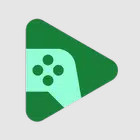
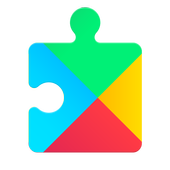






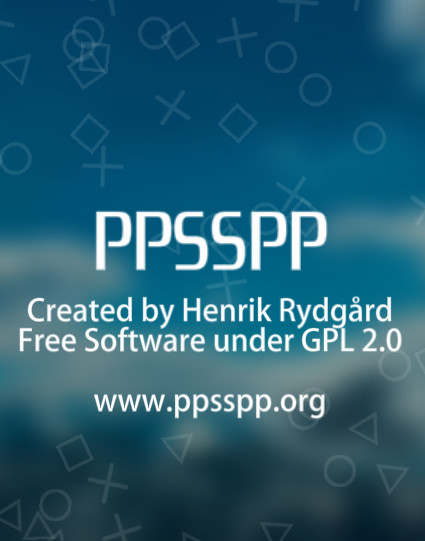

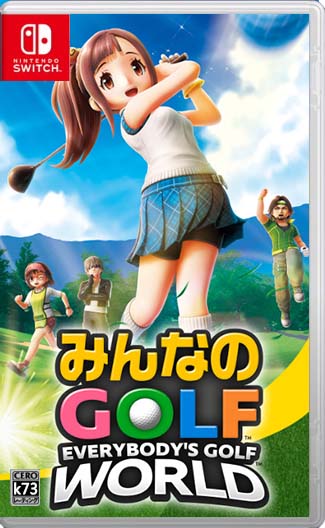
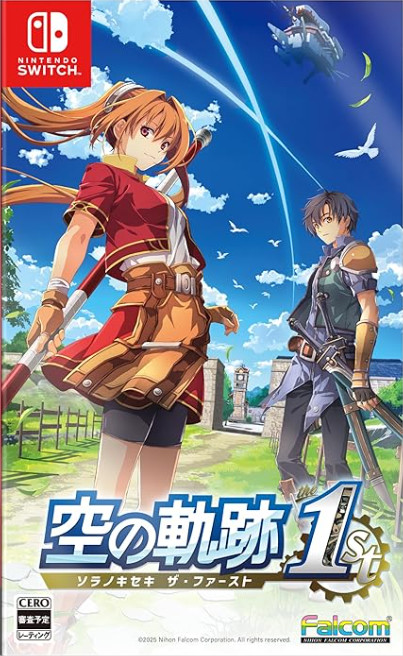

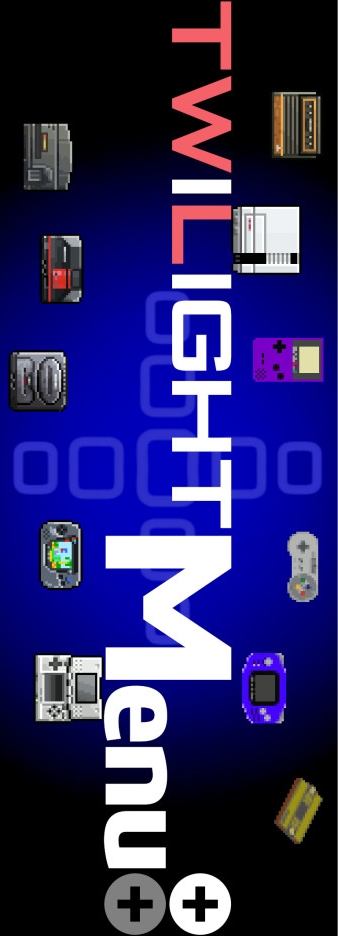
![ps4固件最新版下载[含ps4hen 2.1.5]](http://pic.k73.com/up/soft/2024/0725/183524_70115517.jpg)
